电脑公司Win7系统下给IE浏览器设置密码的技巧【图文】
IE浏览器是我们上网浏览的一个窗口,上面保存了我们上网浏览的信息。因此有时候不想让别人来打开我们的浏览器,就想给IE上个密码,那这个密码该怎么设置呢?下面系统之家小编就以电脑公司Win7系统为例为大家具体的步骤,让我们来学习一下吧。
推荐:电脑公司Win7旗舰版
第一步:打开Win7旗舰版桌面的“Internet Explorer浏览器”然后选择菜单栏上的“工具”,“Internet选项”。
第二步:在弹出的“Internet选项”窗口中,我们选择“内容”选项卡,之后选择内容选项卡中的“分级审查”的选项,选择“启用”按钮。
第三步:我们用鼠标单击“启用”按钮之后会弹出“内容申查程序”对话框,选择“常规”选项卡。之后我们选择“常规”选项卡中的“用户”选项,勾选“监督人可以键入密码允许用户查看受限的内容”。
第四步:接下来还是选择“常规”选项卡中的“监督人密码”选项,单击“创建密码”,在弹出的创建监督人密码对话框中输入密码,输入密码提示。输入密码和密码提示之后单击确定按钮,弹出内容审核程序“已成功创建监督人密码”的窗口,单击确定即可。
第五步:单击“确定”按钮之后,回到“内容审查程序”对话框,再单击“确定”回到“Internet选项”中再单击确定按钮就完成了浏览器上网口令的设置。
第六步:设置成功后,我们来尝试一下密码是否设置成功,双击打开桌面的Internet Explorer浏览器,输入百度的网址,弹出“内容审查程序”密码验证窗口,输入刚设置的密码即可以浏览网页了。
在电脑公司Win7系统给IE浏览器加上密码,使IE成为我们专属的浏览器,不被他人轻易的打开,这是个对自己隐私不错的保护方法,有兴趣的用户不妨试一试。更多Win7教程请继续关注Win7系统之家!
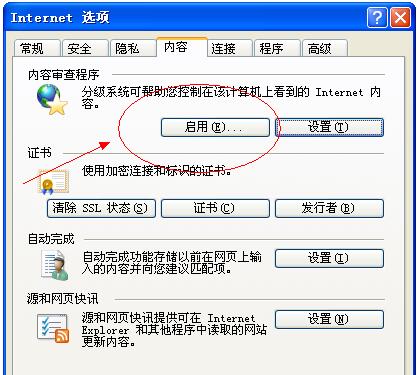








 苏公网安备32032202000432
苏公网安备32032202000432